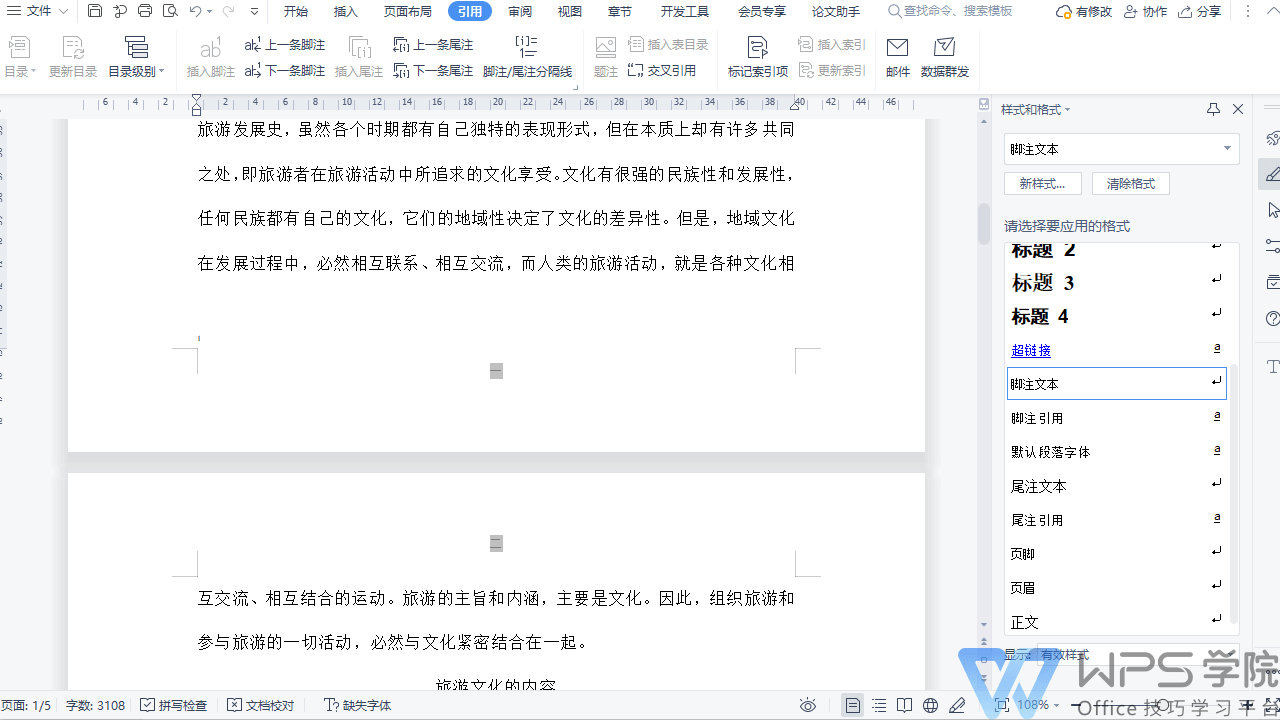【WPS文字新手入门课】利用WPS Office Word添加脚注的步骤
在撰写论文时,我们经常会使用脚注和尾注,两者该如何区分呢?脚注是对特定文本的补充说明,一般在页面底部,是对某个内容的注释。而尾注也是对特定文本的补充说明,但通常在文本的末尾,用于引文的出处。

那么如何为文档添加脚注呢?
第一步:将光标定位在要插入脚注的位置,然后单击「引用」选项卡下的「对话框启动器」按钮。
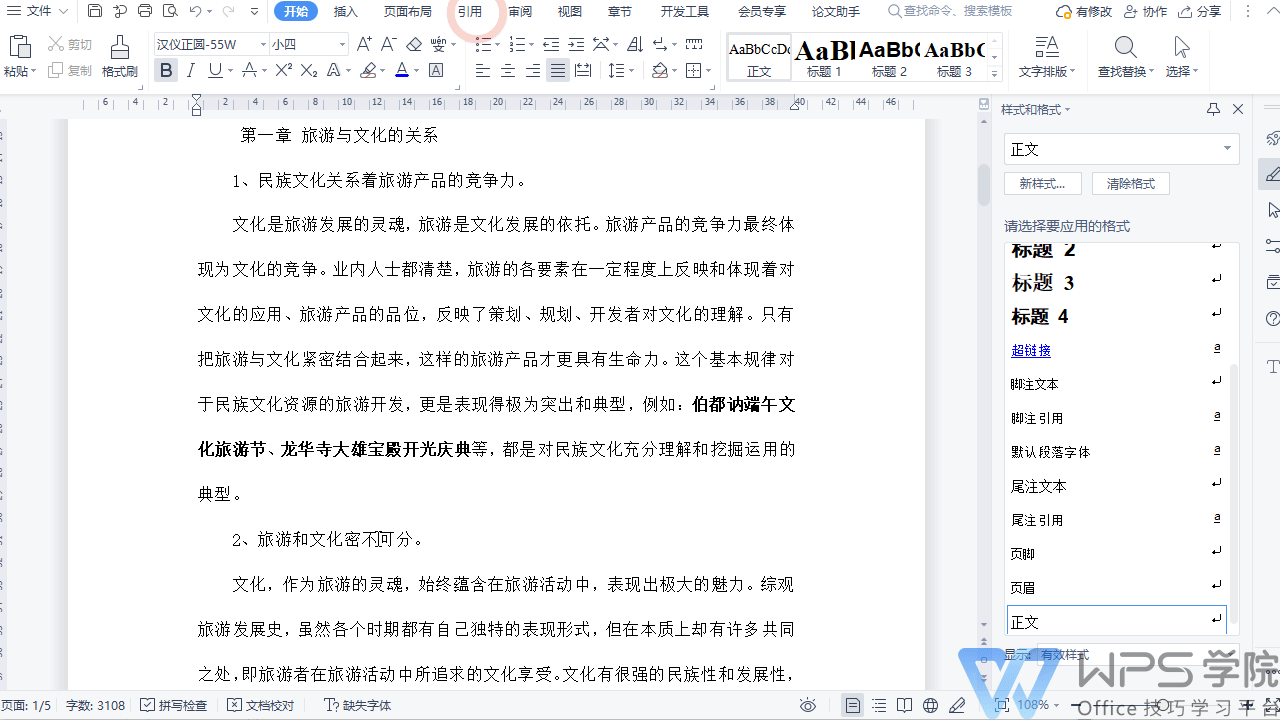
第二步:在「脚注和尾注」对话框中,共分为位置,格式,应用更改三个区域。
以添加脚注为例,脚注位置默认在页面底端即可,也可以更改为文字下方,在编号格式中选择1的序号样式,如需插入空白脚注,则在自定义标记中选择空白即可,还有多种符号可供选择,接着设置起始编号和编号方式,本例都为默认。应用更改也默认整篇文档即可。
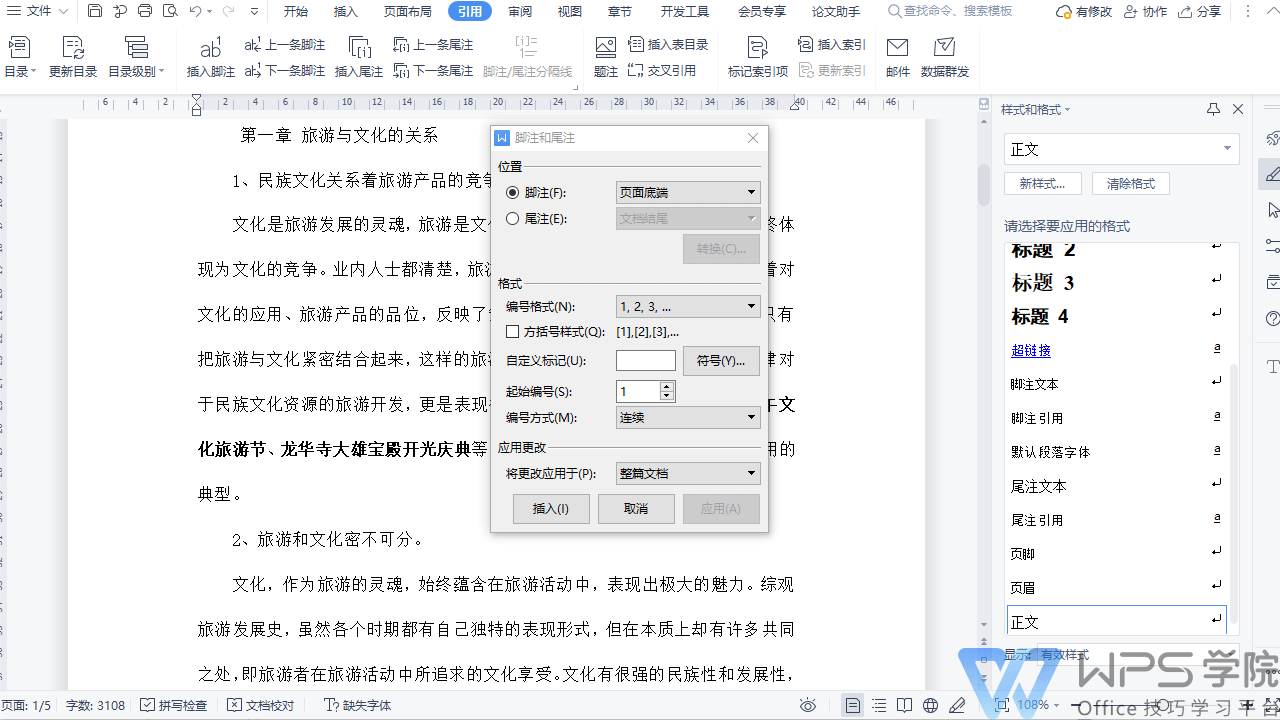
第三步:点击「插入」按钮,此时脚注的标已出现在特定文本的右上角,并且在页面下方也添加出内容注释区域,选中脚注,点击鼠标右键,在弹出的菜单栏中选择转换至尾注即可将脚注一键转换成尾注。